Kai kurie „Windows 11“ vartotojai nepritaria naujoms pakeistoms „File Explorer“ išvaizdoms. Jei esate vienas iš šių vartotojų, kurie bando susigrąžinti seną „File Explorer“, esate tinkamoje vietoje. Yra labai paprastas būdas atkurti senesnę „File Explorer“ į „Windows 11“. Tiesiog vykdykite čia paminėtas instrukcijas, kad atkurtumėte senesnį „Windows Explorer“ stilių.

Kaip atkurti seną „Windows 10 Explorer“ sistemoje „Windows 11“
Turite sukurti tam tikrą raktą registro rengyklėje ir tinkamai iš naujo paleisti „File Explorer“, ir atgausite senesnę „Windows 10 File Explorer“ estetiką.
1 žingsnis - sukurkite naują raktą
1. Iš pradžių spustelėkite paieškos piktogramą ir įveskite „regedit“.
2. Tada bakstelėkite „Registro redaktorius“, Kad atidarytumėte registro redaktorių.

PASTABA –
Vykdydami šį procesą, turėsite pridėti naują raktą prie registro. Tai gali sukelti tam tikrų problemų, kurios netgi gali sugadinti sistemą. Taigi, jei dar nesukūrėte, siūlome sukurti registro raktų atsarginę kopiją.
a. Atidarę registro rengyklę, turėsite spustelėti „Failas“, Tada spustelėkite„Eksportuoti“.
b. Išsaugokite atsarginę kopiją saugioje vietoje.

3. Kai atidaromas registro redaktorius, eikite į šią pagrindinę vietą -
Kompiuteris \ HKEY_LOCAL_MACHINE \ SOFTWARE \ Microsoft \ Windows \ CurrentVersion \ Shell Extensions \ Blokuotas
4. Tada dešinėje dešiniuoju pelės mygtuku spustelėkite erdvę ir bakstelėkite „Naujas“.
5. Be to, pasirinkite „Eilutės reikšmė“, Kad sukurtumėte naują eilutės vertę.
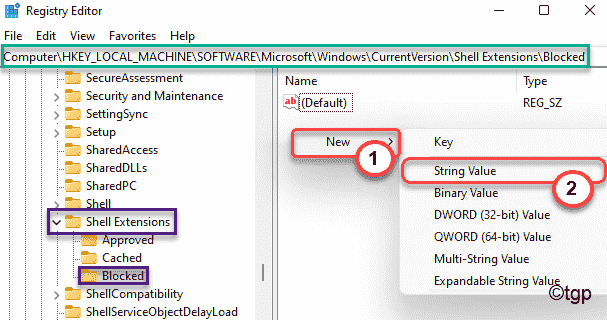
6. Tada dešiniuoju pelės mygtuku spustelėkite „Naujas raktas#1“Ir bakstelėkite„Pervardyti“Pervadinti raktą.
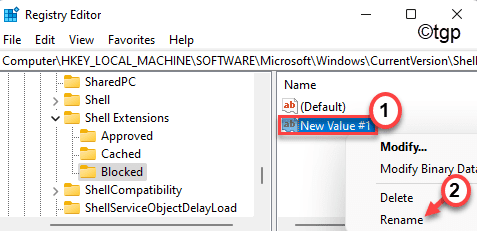
7. Dabar pavadinkite raktą „{e2bf9676-5f8f-435c-97eb-11607a5bedf7}“.
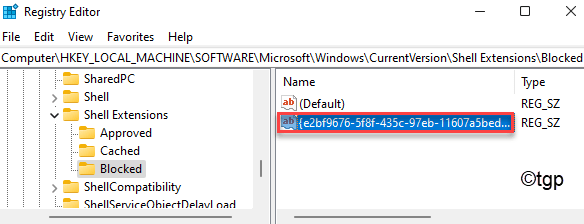
Tai atlikę uždarykite registro rengyklę.
2 veiksmas - iš naujo paleiskite „Explorer“ procesą
Dabar viskas, ką jums reikia padaryti, tai iš naujo paleisti „Explorer“ procesą savo kompiuteryje.
1. Tada dešiniuoju pelės mygtuku spustelėkite „Windows“ piktograma ir spustelėkite „Užduočių tvarkyklė“.
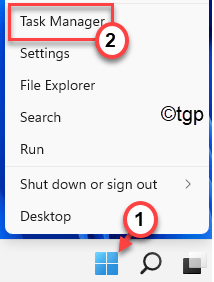
3. Kai atsidarys užduočių tvarkyklė, slinkite žemyn, kad surastumėte „„Windows Explorer““Procesą.
4. Tada dešiniuoju pelės mygtuku spustelėkite procesą ir spustelėkite „Perkrauti“, Kad iš naujo paleistumėte„ File Explorer “procesą.
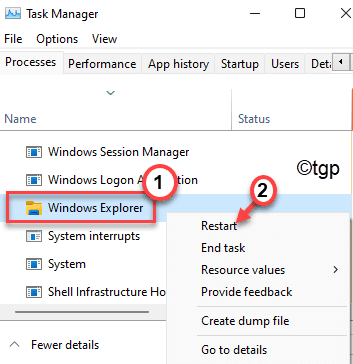
Uždarykite užduočių tvarkyklę. Viskas! Atidarykite „File Explorer“. Pastebėsite, kad „File Explorer“ pasirodė senesnė „Windows 10 File Explorer“ meniu juosta.
Kaip atkurti standartinį „Windows 11 File Explorer“
Ateityje, jei norite atkurti standartinį „Windows 11 File Explorer“, galite lengvai tai padaryti pašalindami tam tikrą raktą iš sistemos.
1. Sistemoje atidarykite registro rengyklę.
2. Tada eikite į tą pačią vietą kaip ir anksčiau -
HKEY_LOCAL_MACHINE \ SOFTWARE \ Microsoft \ Windows \ CurrentVersion \ Shell Extensions \ Blokuotas
3. Dabar dešinėje dešiniuoju pelės mygtuku spustelėkite „{e2bf9676-5f8f-435c-97eb-11607a5bedf7}“Klavišą, tada spustelėkite„Ištrinti“, Kad jį pašalintumėte.
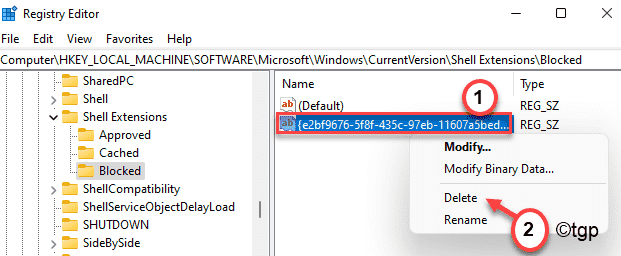
4. Gausite įspėjamąjį pranešimą, bakstelėkite „Taip“Pagaliau ištraukti raktą.
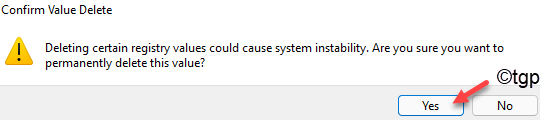
Tada uždarykite registro rengyklės ekraną.
5. Dabar paspauskite „Windows“ klavišas+R. raktas kartu.
6. Tada įveskite „užduotis“Ir pataikyti Įveskite.
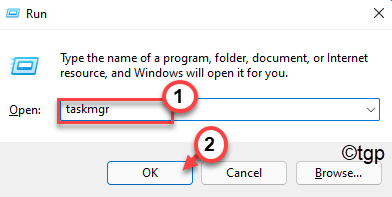
7. Po to suraskite „„Windows Explorer““. Tada dešiniuoju pelės mygtuku spustelėkite jį ir spustelėkite „Perkrauti“.
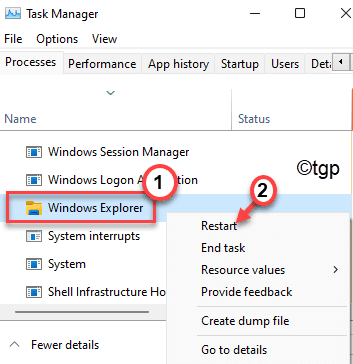
Uždarykite užduočių tvarkyklę.
Iš naujo paleidus „File Explorer“, įprasta „Windows 11 File Explorer“ vėl grįš.


